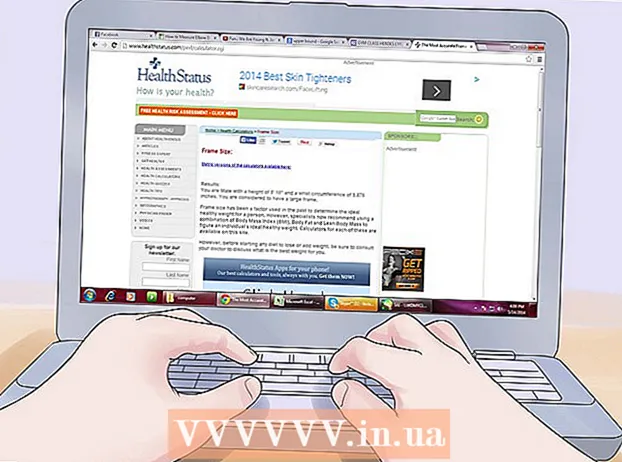Autor:
Roger Morrison
Data De Criação:
6 Setembro 2021
Data De Atualização:
1 Julho 2024

Contente
- Dar um passo
- Método 1 de 4: use a interface do Ubuntu
- Método 2 de 4: digite um comando Terminal (a maioria das distros Linux)
- Método 3 de 4: execute um comando Terminal (Unix, "semelhante ao Unix" e algumas distros Linux)
- Método 4 de 4: outro comando de terminal para Ubuntu / Unix / Linux
- Pontas
Independentemente de qual versão do Linux ou Unix você está executando, existem métodos para descobrir o endereço IP interno, usando uma interface gráfica simples e mergulhando mais fundo nos detalhes da rede.
Dar um passo
Método 1 de 4: use a interface do Ubuntu
 Clique com o botão direito no ícone de rede no centro de notificação. Na maioria das distribuições, o ícone é composto por duas setas verticais apontando para cima e para baixo, perto da data e hora.
Clique com o botão direito no ícone de rede no centro de notificação. Na maioria das distribuições, o ícone é composto por duas setas verticais apontando para cima e para baixo, perto da data e hora. - Se o ícone da sua rede não for exibido, você pode adicioná-lo novamente clicando com o botão direito do mouse na central de notificações, selecionando "Adicionar ao Painel" e depois "Gerenciador de Rede".
- Se o ícone de rede ainda não for mostrado, navegue até Sistema> Administração> Ferramentas de rede e selecione seu dispositivo de rede no menu suspenso (geralmente "Interface Ethernet eth0"). O número de 10 dígitos mostrado é o seu endereço IP.
 Clique em Informações de conexão. Isso deve abrir uma janela com informações sobre suas conexões de rede, incluindo seu endereço IP.
Clique em Informações de conexão. Isso deve abrir uma janela com informações sobre suas conexões de rede, incluindo seu endereço IP.
Método 2 de 4: digite um comando Terminal (a maioria das distros Linux)
 Abra o Terminal. Você pode encontrá-lo em sua lista de aplicativos ou pesquisando por "terminal".
Abra o Terminal. Você pode encontrá-lo em sua lista de aplicativos ou pesquisando por "terminal".  Digite o seguinte comando: ip addr show. Isso deve fornecer dados em todos os dispositivos Ethernet conectados.
Digite o seguinte comando: ip addr show. Isso deve fornecer dados em todos os dispositivos Ethernet conectados.  O endereço IP de cada dispositivo é exibido após "inet".
O endereço IP de cada dispositivo é exibido após "inet".- Se você não tiver certeza de qual dispositivo está procurando, provavelmente é "eth0", o primeiro adaptador ethernet listado. Para visualizar apenas os dados de eth0, digite "ip addr show eth0".
Método 3 de 4: execute um comando Terminal (Unix, "semelhante ao Unix" e algumas distros Linux)
 Abra um terminal. Você pode encontrá-lo em sua lista de aplicativos ou pesquisando por "terminal".
Abra um terminal. Você pode encontrá-lo em sua lista de aplicativos ou pesquisando por "terminal".  Digite o seguinte comando / sbin / ifconfig. Isso mostra um grande bloco de dados de rede.
Digite o seguinte comando / sbin / ifconfig. Isso mostra um grande bloco de dados de rede. - Se você receber um erro sobre direitos de administrador insuficientes, digite sudo / sbin / ifconfig dentro.
- Se você estiver usando Solaris ou qualquer outra versão Unix, pode ser necessário / sbin / ifconfig -a para exibir os dados de vários dispositivos.
- Se você receber a mensagem de que seu ifconfig foi rejeitado, consulte as instruções acima para Digite um comando Terminal (a maioria das distros Linux).
 Encontre o endereço IP para cada dispositivo, conforme indicado após "inet adr".
Encontre o endereço IP para cada dispositivo, conforme indicado após "inet adr".- Se houver muitas informações para encontrar seu endereço IP, digite / sbin / ifconfig | menos para limitar o número de dados, ou tipo / sbin / ifconfig | grep "inet addr:" para mostrar apenas o endereço IP.
- Se você não tiver certeza de qual dispositivo está procurando, provavelmente é "eth0", o primeiro adaptador Ethernet reconhecido. Para visualizar apenas os dados de eth0, digite / sbin / ifconfig eth0.
Método 4 de 4: outro comando de terminal para Ubuntu / Unix / Linux
 Abra um terminal.
Abra um terminal. Digite o seguinte comando: hostname -I (o i maiúsculo)
Digite o seguinte comando: hostname -I (o i maiúsculo) - Se uma interface estiver ativa, você obterá um endereço IP como resultado, sem informações adicionais.
- % hostname -I
- 192.168.1.20
- Se uma interface estiver ativa, você obterá um endereço IP como resultado, sem informações adicionais.
Pontas
- Se você estiver procurando por seu endereço IP externo, acesse um site como http://www.whatismyip.org ou google "qual é meu ip?" Para vários sites semelhantes.